Jak udělat snímek obrazovky (screenshot) v Android TV?
- Zprávičky
-
 Marek Houser
Marek Houser - 27.3.2021
- 1
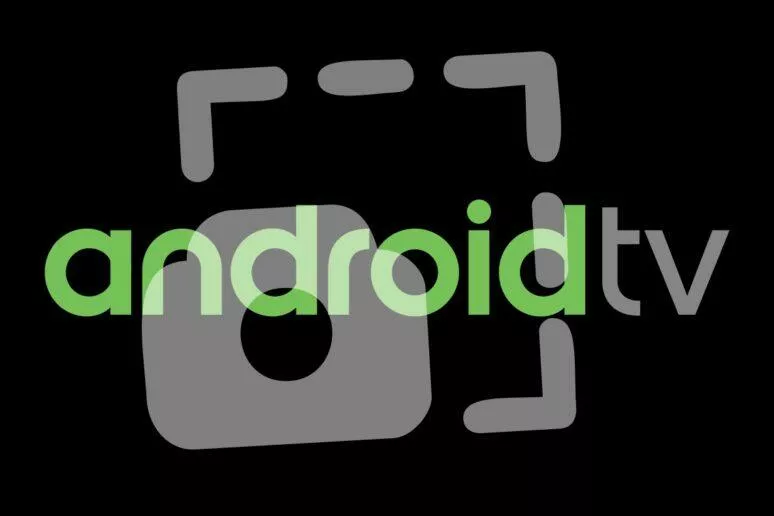
Android TV, tedy televizní varianta stejnojmenného systému od Googlu, má v mnoha ohledech stejné vlastnosti jako jeho vzor u mobilů či tabletů. Mezi funkce, které jsou pro obě prostředí společné, nicméně je uživatelé možná ani neznají, či nevědí, jak je použít, patří například možnost pořídit snímek obrazovky. Pokud jste někdy viděli třeba i na Světě Androida zachycené kousky tohoto systému, jsou pořízené jedním z následujících způsobů. Pojďme si tedy ukázat, jak se dá snímek obrazovky alias screenshot v Android TV udělat. A jak se s ním dá případně poté pracovat…
Jak udělat screenshot / snímek obrazovky v Android TV?
Variant pro pořízení screenshotu existuje několik. Některé jsou velmi jednoduché, jiné vyžadují trochu více snahy. Občas může fungovat hned několik naráz a stačí vybrat, jindy se musíme spokojit s jedinou možností. Dostupnost variant je závislá primárně na konstrukci originálního dálkového ovladače či přítomnosti jiného ovládání. Pořízení snímku je vždy doprovozeno probliknutím obrazovky, stejně jako na mobilu.
Dvojhmatem jako na telefonu. První, co byste měli vyzkoušet, je takzvaný dvojhmat pro pořizování snímků obrazovky, který se běžně používá i v telefonech a tabletech s Androidem. Podobně jako na nich se dá i na drtivé většině ovladačů k Android TV zařízení stisknout současně tlačítko pro vypínání/zapínání a tlačítko pro zeslabení hlasitosti.

Přes externí klávesnici. Máte k vaší Android TV připojenou hardwarovou klávesnici, která má i zkratku či přímo tlačítko pro screenshot / printscreen? Tím pádem máte k této funkci velmi snadný přístup. Ještě snazší než je zmíněný dvojhmat.

Přemapovaným tlačítkem. Jestliže předchozí možnost selžou, nebo vůbec nejsou dostupné, máte ještě možnost zkusit se k funkci dostat softwarově. Takzvaným přemapováním tlačítka neboli novým definováním jeho chování při stisknutí. V obchodě s aplikacemi v Android TV si najděte a nainstalujte šikovnou aplikaci Button Mapper. Ta dovoluje skoro všem tlačítkům ovladače (některá jsou zamknutá) přiřadit nové schování. A to pro jednoduché, dvojité i dlouhé stisknutí.
Stačí si vybrat, které tlačítko a variantu jeho stisknutí chcete k pořizování snímku obrazovky přiřadit. Učinit tak můžete v Button Mapperu v nastavení daného tlačítka. Funkce Snímek obrazovky je k dispozici mezi Akcemi.
Jak dostat screenshot / snímek obrazovky z Android TV?
Android TV nemá za běžných okolností možnost správy souborů či zálohy obrázků na cloudové úložiště, takže se opět budeme muset spolehnout na zvláštní aplikaci. Pro tyto účely doporučujeme TV File Transfer. Tento nástroj se instaluje jak do Android TV, tak i do mobilu či tabletu, ve kterém chcete soubory přijmout.
V televizním zařízení pak stačí aplikaci spustit, vybrat kartu Send (Odeslat), dlouhým stisknutím vybrat jednotlivé soubory a stisknutím Send přejít na další obrazovku. Mezitím v mobilu vyberte kartu Receive (Přijmout), aby se zařízení zobrazilo v Android TV jako připravené. Po odeslání už můžete se snímky pracovat v telefonu.
Povedlo se? Která varianta je pro vás nejlepší?
Fanoušek technologií už od chvíle, kdy jako malý kluk zadával příkazy Lemíkům na "dvaosmšestce". V záloze stále uchovává starý a podle všeho nezničitelný OnePlus2, ale… více o autorovi

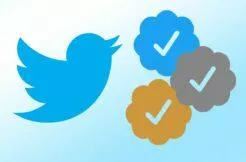

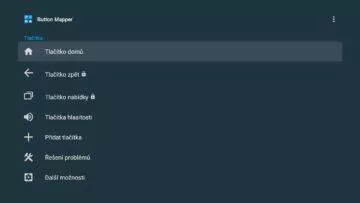
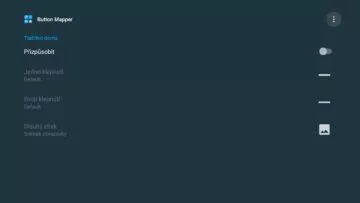
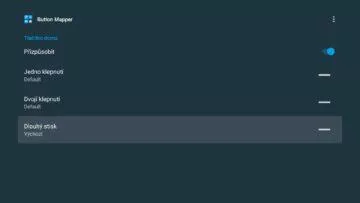
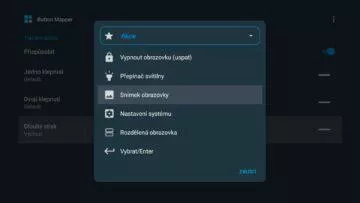
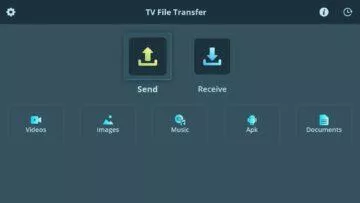
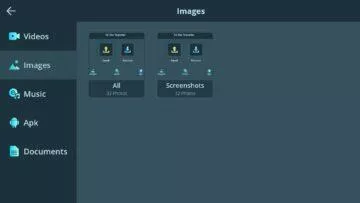
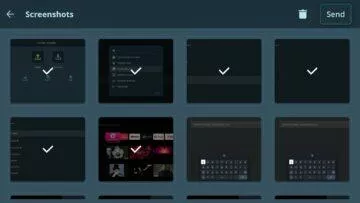
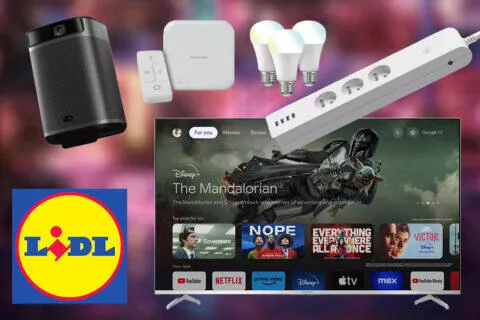

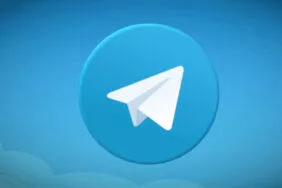







Komentáře (1)
Přidat komentář